
一発で目的のウィンドウにフォーカスする方法
こんにちは。シェルパアンドカンパニーエンジニアのkokiです。
パソコン作業では、複数のウィンドウを開きます。
無意識で自転車に乗れるように、もしくは意識せずにタッチタイピングを行えるように、「見たい」と思ったウィンドウにショートカットで(マウスポインタも同時に)シュッとフォーカスできると便利です。
この記事では ウィンドウのフォーカスを楽に行う、おすすめの考え方を紹介します。具体的なツールや細かい設定についてはあまり書きませんが、「そういう考え方もあるんですね」と参考にしていただけたらと思っています。
考え方・設定方法
📚 運用ルール
Windowsでいう仮想デスクトップ(タスクビュー)、Macでいう操作スペースを使います。
このとき、
1つの作業は、1つの仮想デスクトップ内で完結するようにウィンドウを配置する
というルールを設けます。
こうすることで、
「作業を切り替えるとき」は「仮想デスクトップを切り替える」という行動をすることになるので、作業の切り替えと操作の切り替えが一致しているイメージで運用できる
1 つの作業中に別の仮想デスクトップにあるウィンドウを探さないで良くなる
他の作業のウィンドウがないので1つの作業に集中できる
という利点があると思っています。
例えば「土曜日の飲み会のお店を探す」という作業と「アプリのコーディングをする」という作業は、それぞれ別の仮想デスクトップで行います。仮想デスクトップ1ではお店を探すためのブラウザと連絡用のアプリを開き、仮想デスクトップ2ではリファレンスページ表示するためのブラウザとコードエディタを開く…という具合です。
📚ショートカットキーの設定
次に、この運用ルールに合わせたショートカットを考えます。
2つ設定するうちの1つめのショートカットキーは
1つの仮想デスクトップ内のウィンドウのみを切り替えるショートカットキー
です。
ショートカットキーを使う際、他の仮想デスクトップのウィンドウを気にしないで済みます。
例えばウィンドウ1,2,3があるとして、何も考えずに1->2->3と切り替えると必ず作業に関連するウィンドウにたどり着くことができます。考えないで良い、というのが嬉しいポイントです。
2つめのショートカットキーは
仮想デスクトップ自体を切り替えるショートカットキー
です。
これは単純に作業を切り替えるとき便利です
さらにできれば、「Win+1(※)なら仮想デスクトップ1に切り替え」「Win+2 なら仮想デスクトップ2に切り替え」というように固定のキーと各仮想デスクトップとを紐付けられると良いです。
※「Win+1」はWindowsキーと1キーを同時に押すショートカットを表しています
こうすることで、「Win+1を押すと必ずメモ帳が表示される」「Win+2を押すと必ずアプリをコーディングする作業環境が表示される」という動きを実現します。 慣れてくると無意識に操作できるようになります。
上記の方法を実際に設定する例
筆者は上記の設定を、ウィンドウマネージャーというツールで行っています。 必ずウィンドウマネージャーを使う必要があるわけではないですが、設定例として、実際どんな形になるかを示します。
以下のスクリーンショットは、メインの作業スペースである仮想デスクトップ9にいる状態です。
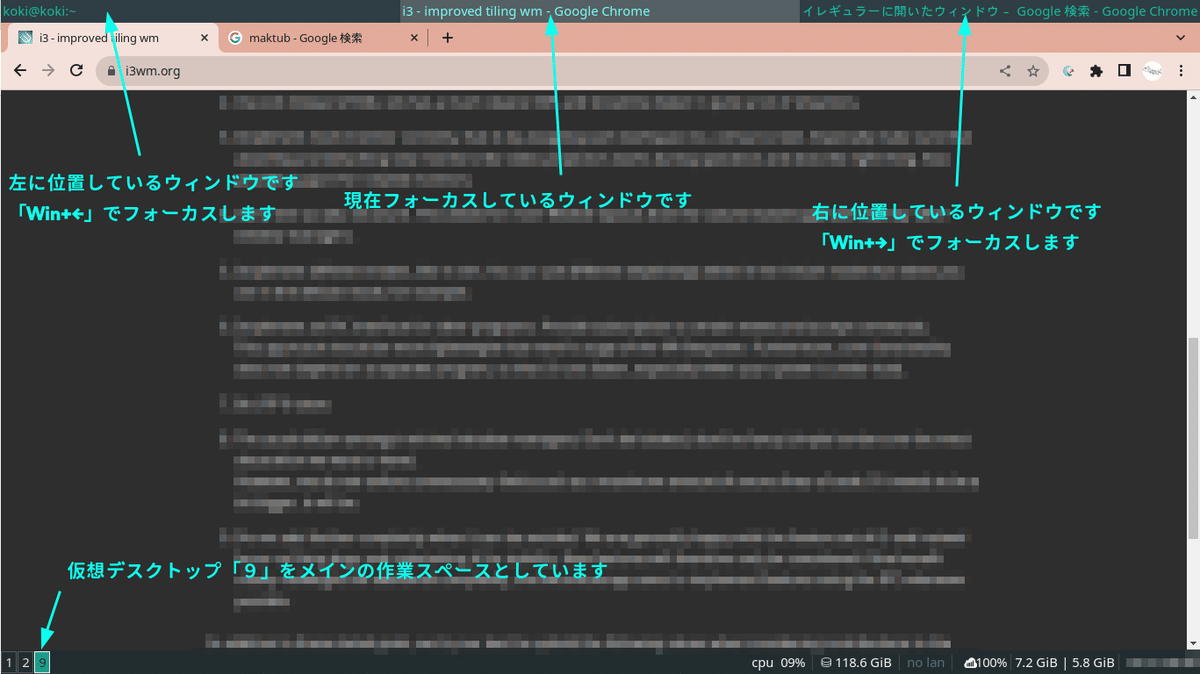
ここから、
ショートカットキーで右のウィンドウにフォーカス
とりあえず左にフォーカスすると違うウィンドウに切り替わります。なので、あまり考えないでフォーカスを切り替えることができます。
ショートカットキーで左のウィンドウにフォーカス
一番左には必ず固定のアプリを配置することにしています。固定のアプリにフォーカスしたいとき、迷わなくなるので良いです。
仮想デスクトップ1に切り替えるとメモ帳にフォーカス
仮想デスクトップ2に切り替えるとChrome(Slack,Google Calendar, その日の作業内容に関連する一時的なタブ)にフォーカス
という感じで、1手で4つのウィンドウを切り替えることができます。(嬉しいですね!)
アンチパターン
今回紹介した運用ですが、以下のようなパターンではうまく行かない気がしています。
⚠️ ウィンドウ整理に時間がかかる場合
「このウィンドウは仮想デスクトップ1で、このウィンドウは仮想デスクトップ2で...」とウィンドウを移動する作業自体が大変だと、整理自体をしなくなっていきそうです。
ウィンドウを移動するショートカットキーを設定するなどしてすぐに整理できると良いと思います。
⚠️ショートカットキーを設定しない場合
便利さの実感より整理の大変さが勝ちそうです。
⚠️ 途中で判断するプロセスが入るルール設計をしてしまう場合
「Win+1を押したらSlackに切り替わる」「Win+2を押したらSlackに切り替わる」のようにショートカットキーを固定して、完全に慣れたときに無意識で操作できるルール設計が良いと思います。
良くない設計の例ですが、仮に「1.ウィンドウを一覧を見る → 2.目的のウィンドウを見つける → 3.目的のウィンドウに切り替える」とすると、どれだけ操作に慣れたとしても「1.ウィンドウを一覧を見る → 2.目的のウィンドウを見つける」時点で判断する作業が必要になります。
無意識で切り替えを行うためには、判断するプロセスは削りたいです。
まとめ
ウィンドウのフォーカスを楽に行うための設定と運用ルールを紹介しました。
ウィンドウ切り替えなど良く行う操作は、頭を使わない方向に寄せていくのが良い思います! でも正直この運用に切り替える労力との相談と思っています。気分が乗った人は、ぜひ簡単な設定から試してみてください。
参考情報としてウィンドウマネージャーを紹介します
実際に設定する例でウィンドウマネージャーというツールを出しました。 ウィンドウマネージャーにはいろいろな種類があります。
筆者は今回紹介した方法をタイル型ウィンドウマネージャーを使ってした実現したことがない(ほかに方法を知らない)ので、知っているタイル型ウィンドウマネージャーを以下に羅列します。参考になれば…
Mac:
Mac 起動時にモードを変更しないと操作スペース間を行き来するショートカットが使えなかった記憶があります。ちょっと辛いかもしれません。
Windows:
Linux:
筆者は i3wmしか使ったことがありません。
このツールは人によっては使うのが難しいです。難しい場合は、別の運用方法を考えることになってしまいます(投げやりですみません。ショートカットキーを設定するアプリとかあるんでは...と思っています)。
